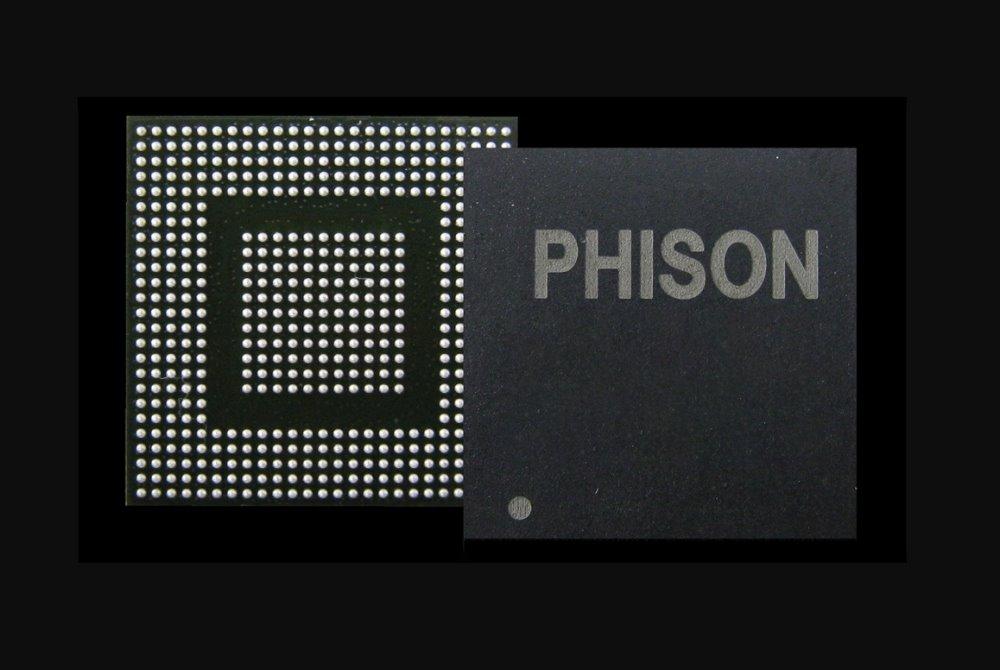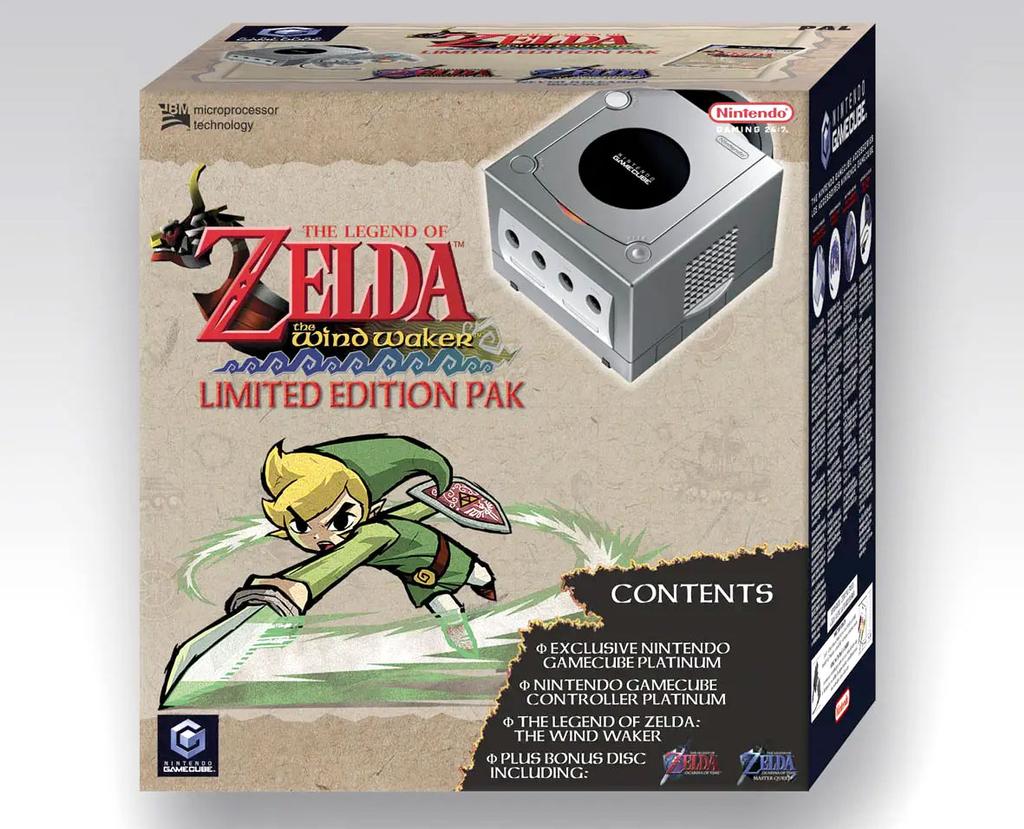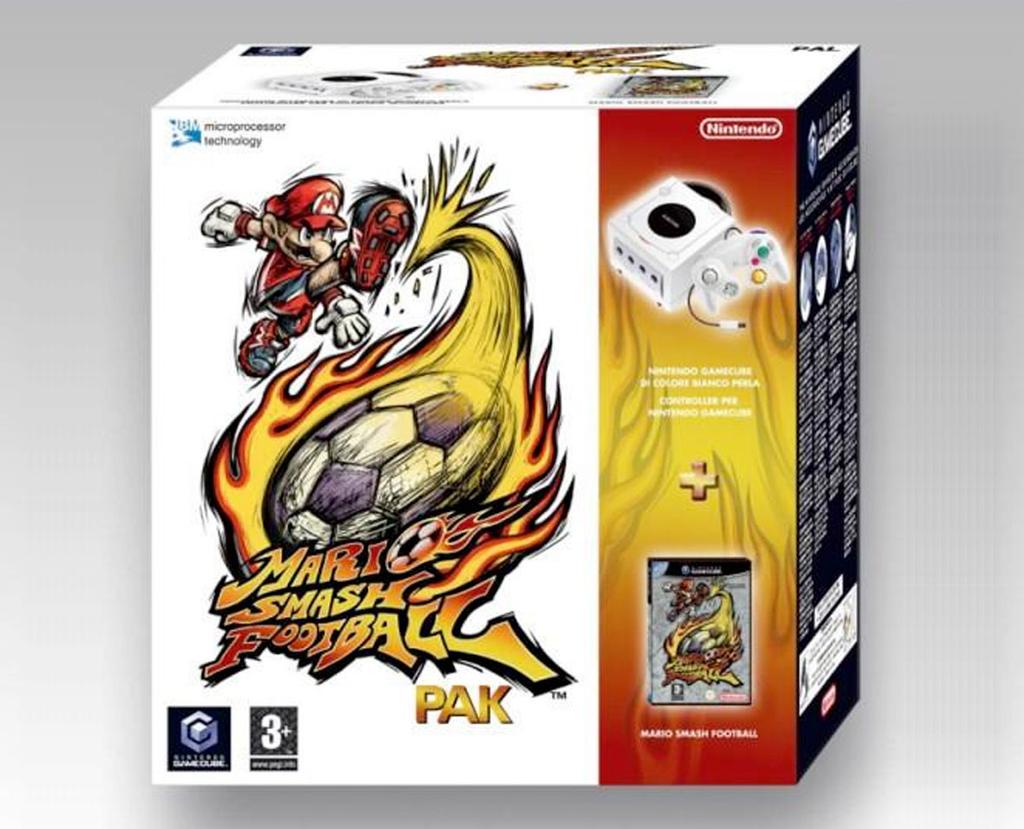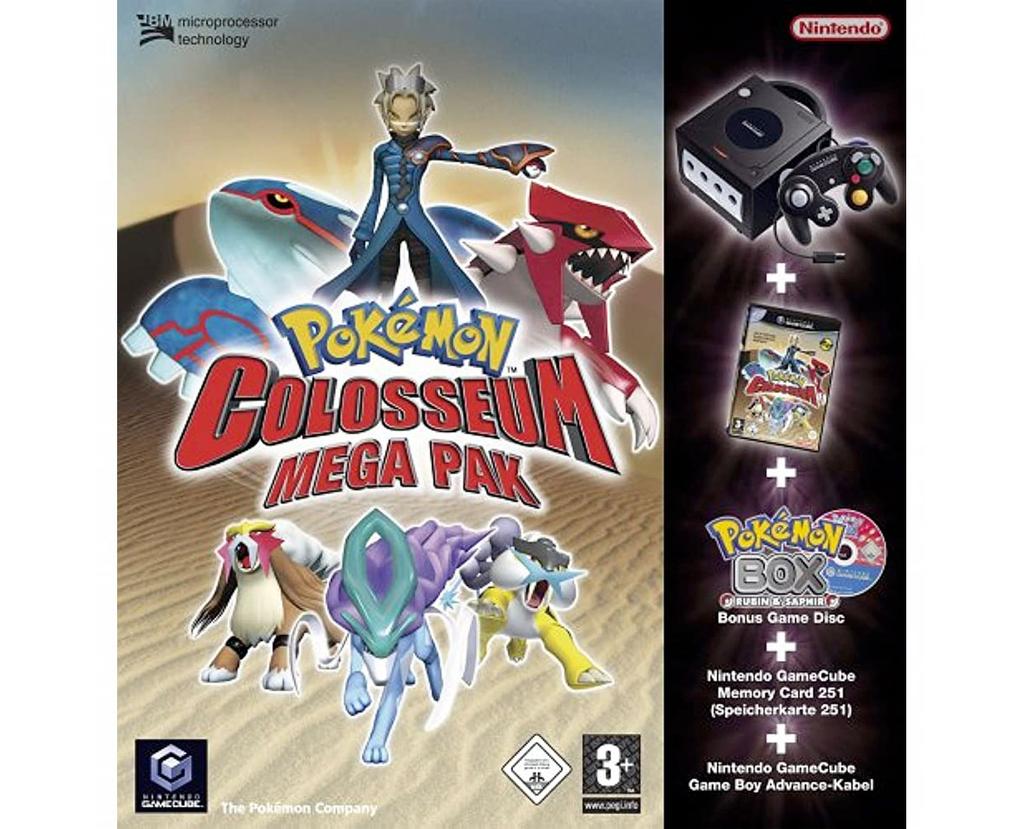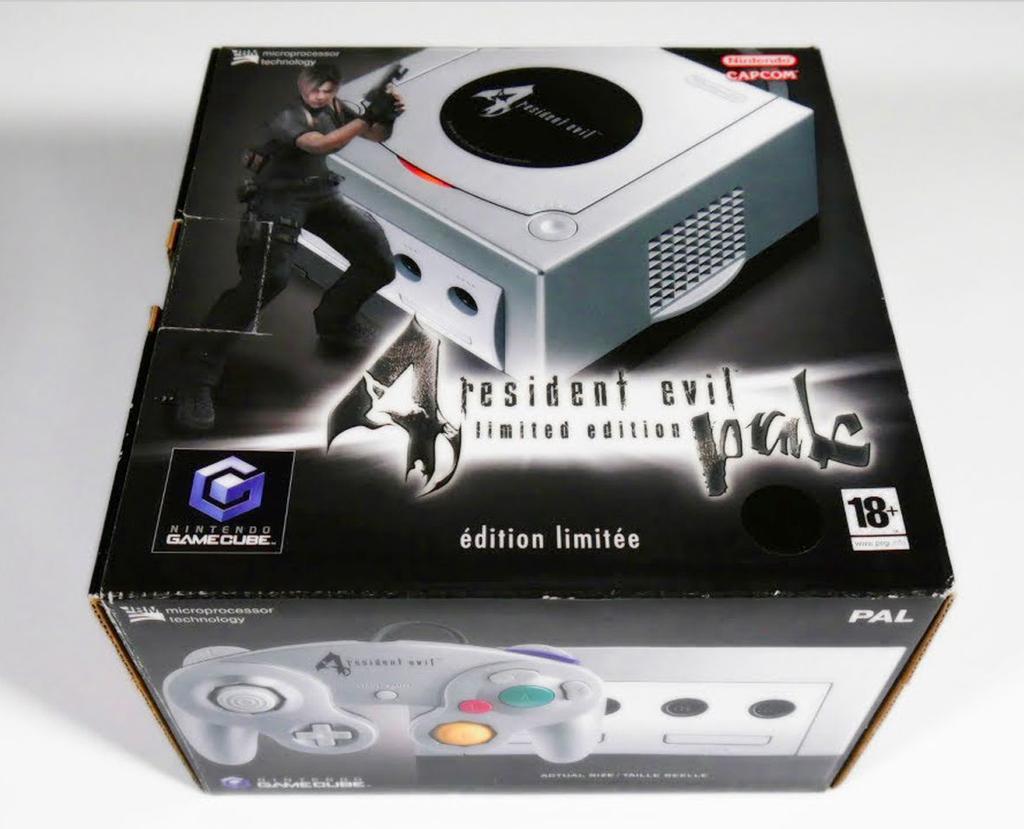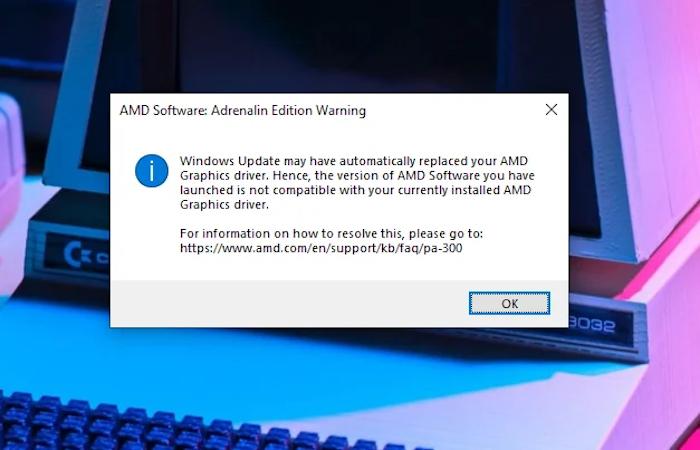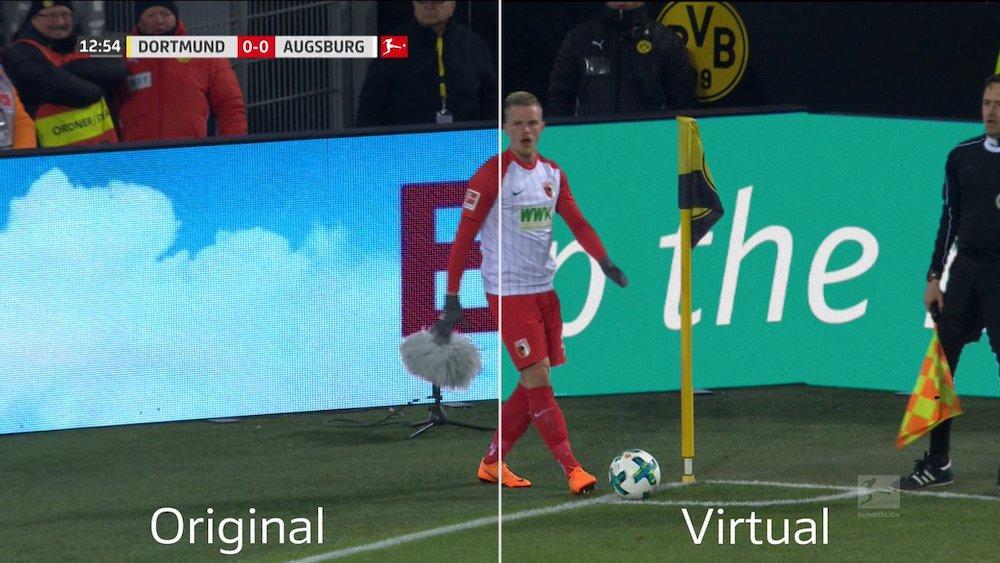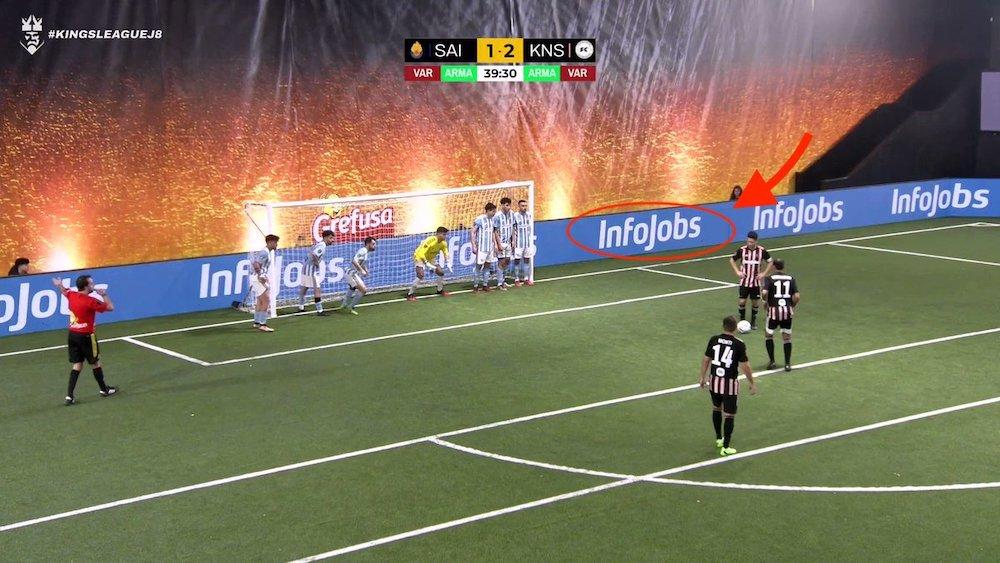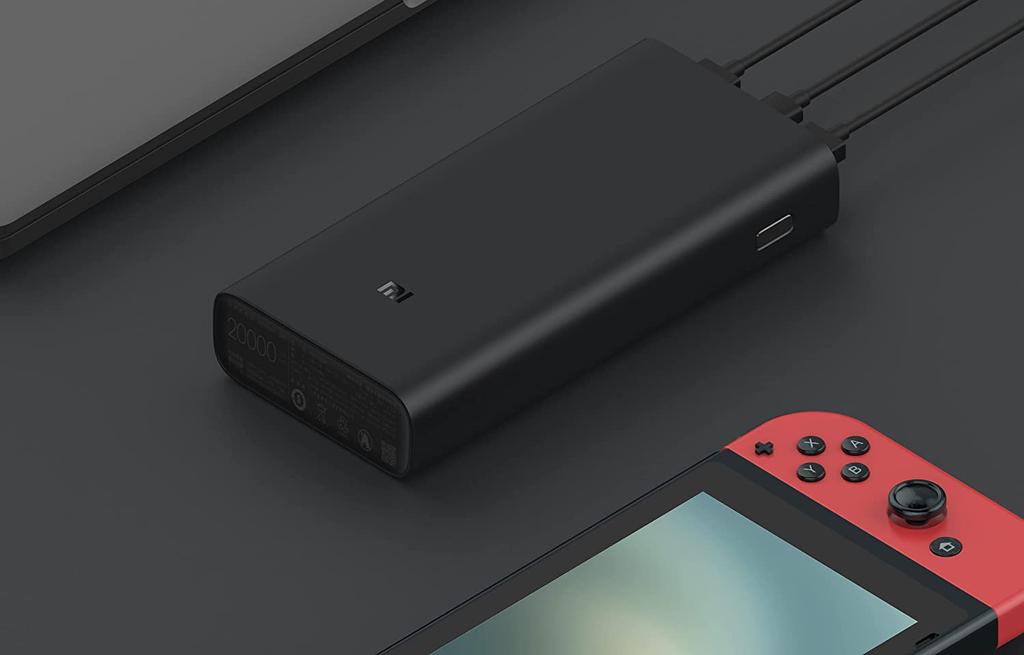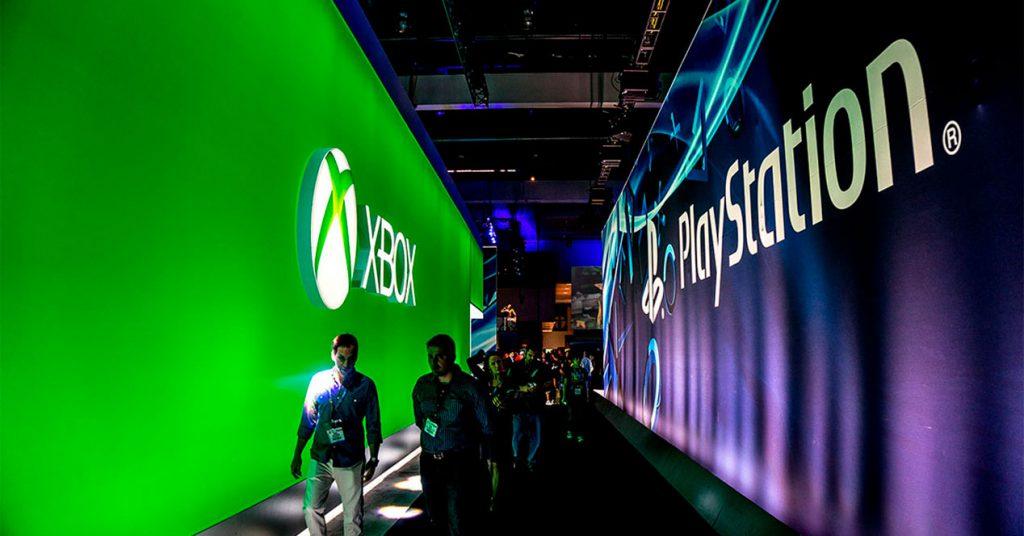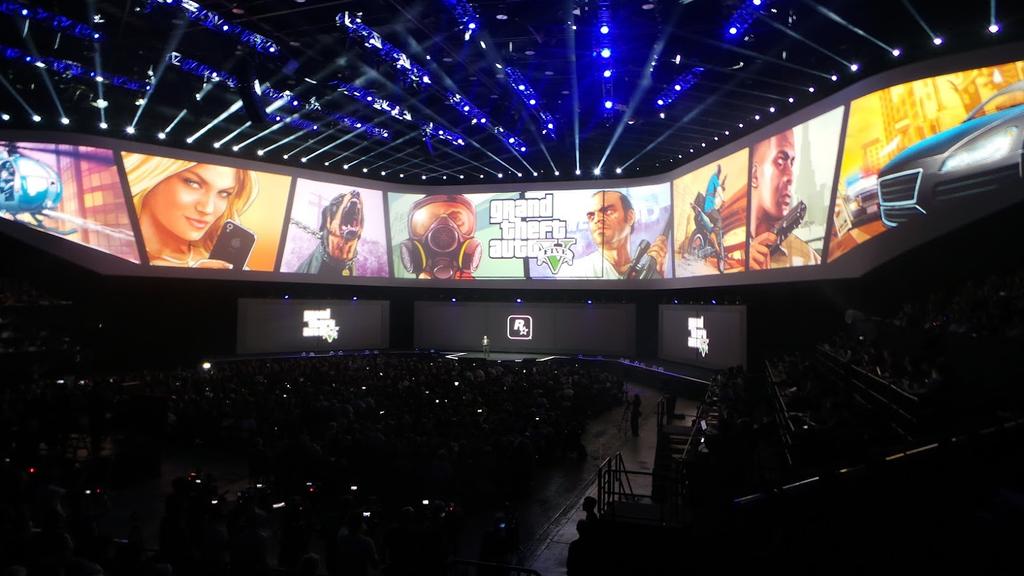Cuando estás en tu casa no hay problema, pero realmente si tienes una consola portátil como la Steam Deck, la idea es poder utilizarla para jugar en cualquier parte, ¿verdad? El problema de esto radica en que dependes de su autonomía de batería, y si no tienes un poco de cuidado seguramente te dure bastante menos de lo que te gustaría. Por este motivo, en este artículo te vamos a dar una serie de consejos para que puedas maximizar la duración de la batería de tu Steam Deck.
Lógicamente, aunque en este artículo vamos a basarnos en la consola portátil de Valve, en realidad es también válido en la mayoría de casos para cualquier otra consola portátil, sea una Nintendo Switch, la nueva Asus ROG Ally o cualquier otra. Veamos qué medidas puedes tomar para intentar que la batería te dure más tiempo y que así puedas tener sesiones de juego más largas.
Ajustes para que la batería de la Steam Deck dure más
Antes de nada, debes tener en cuenta una cosa: los ajustes que pueden hacer que te dure más la batería de la Steam Deck podrían empobrecer tu experiencia de juego, ya que para que la batería dure más tendremos que sacrificar otras cosas, como el rendimiento. No obstante, esto tampoco tiene por qué tener un impacto negativo realmente, ya que dependerá mucho del juego al que estés jugando y lo exigente que sea con el hardware de la consola.
Dicho esto, vamos allá con los consejos.
Reduce el brillo de la pantalla
Una de las cosas más evidentes que puedes hacer para que te dure más la batería es reducir el brillo de la pantalla, ya que ésta contribuye bastante a dejar a la batería seca en poco tiempo. Ten en cuenta, eso sí, que reducir el brillo hará que veas peor la pantalla si hay mucha iluminación ambiental, especialmente si estás en exteriores… pero si estás en el sofá de tu casa, por ejemplo, tampoco notarás mucha diferencia.
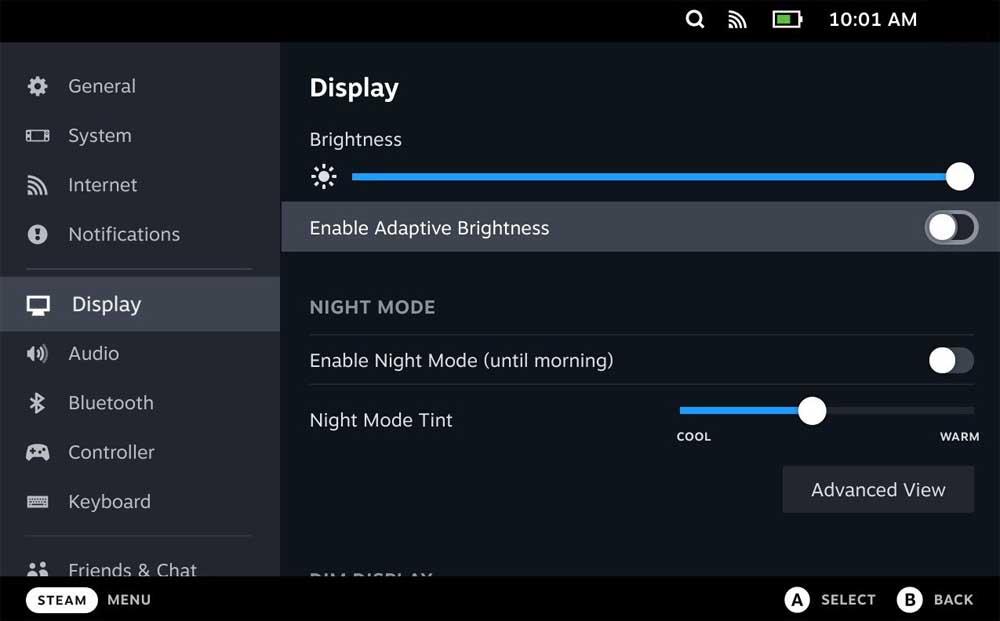
Para ello, debes pulsar en el botón de Steam en la consola y luego dirigirte a Ajustes -> Pantalla y desactivar la opción de brillo adaptable. Desactivar esto no solo apagará el sensor de luz (que algo de batería también consume), sino que desbloqueará la posibilidad de utilizar la barra de ajuste del brillo de la consola.
Baja el Thermal Power Limit
La Steam Deck tiene algunas configuraciones que no verás en ninguna otra consola… ni siquiera en PC, y una de ellas es el Thermal Power Limit o límite de potencia térmica. Cambiar esta configuración te permitirá reducir la cantidad de energía que consume el procesador, lo cual aumentará bastante la autonomía de la batería a cambio de reducir el rendimiento (pero como hemos mencionado antes, también dependerá de a qué juegos quieras jugar y cuán exigentes sean).

Para ello, debes pulsar el botón de acceso rápido (si el de Steam está ubicado a la izquierda, bajo el trackpad, este está a la derecha, justo entre el trackpad y el altavoz) y luego bajar al icono de la batería. Luego selecciona Rendimiento, Ajustes de rendimiento y ahí verás que hay un «interruptor» llamado Thermal Power Limit. Al activarlo, estarás reduciendo el consumo del procesador de 15 a 3 vatios, reduciendo drásticamente el consumo de batería pero también bajando el rendimiento de la consola. Ojo con esto.
Limitar los FPS mejora la batería en la Steam Deck
Una mejor alternativa a lo anterior para no perder tanto rendimiento es limitar los FPS, ya que de esta manera tendrás un rendimiento adecuado en los juegos pero estarás evitando que se consuma energía en generar FPS extra que realmente no necesitas. Para ello, dirígete de nuevo a acceso rápido, vuelve a pulsar sobre el icono de la batería, Rendimiento y Ajustes de rendimiento (exactamente igual que antes), pero lo que debes activar es «Framerate Limit».
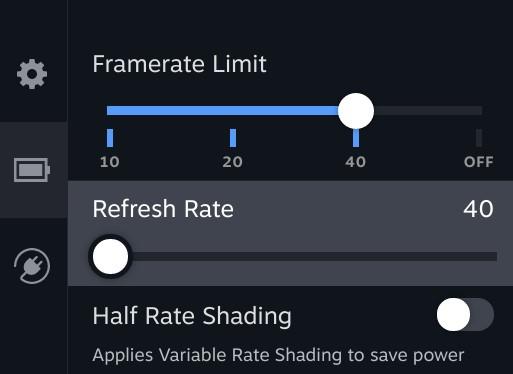
Aquí podrás limitar los FPS máximos para que no se consuma energía de forma absurda; ojo, depende de la versión de firmware que tengas podrás elegir entre 10, 20 o 40 FPS de límite, o bien 15, 30 y 60.
Ajusta los gráficos en los juegos
Ya sabes que, en esencia, la Steam Deck es un PC en forma de consola portátil, así que en realidad estás ejecutando los juegos tal cual y puedes cambiar los ajustes gráficos en el propio menú de éstos.
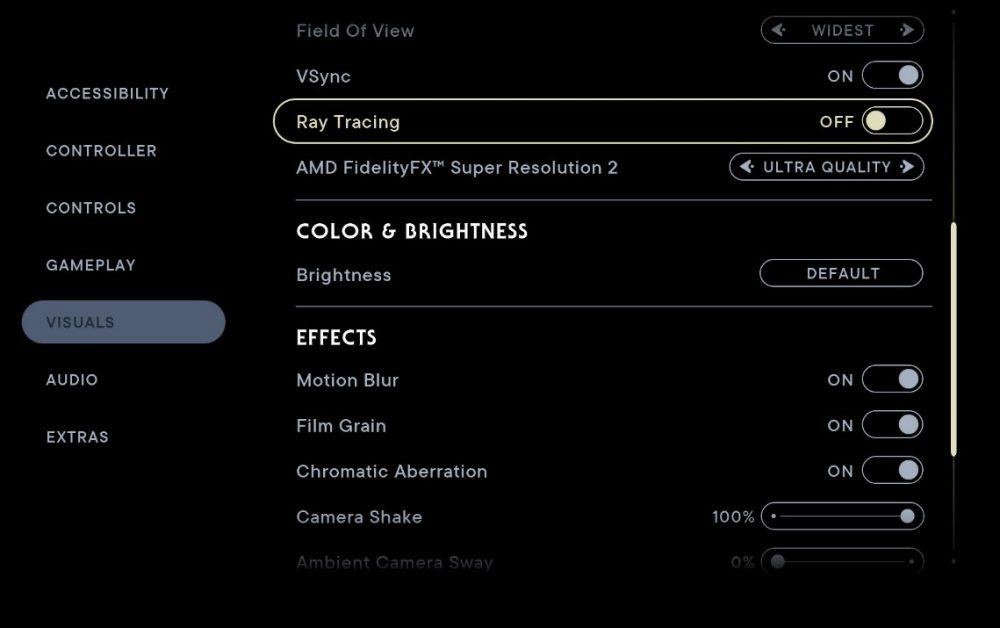
Es bien sabido que cuanto más altos sean los ajustes gráficos en los juegos, más se le exigirá a la APU de la Steam Deck, lo que significa que consumirá más energía; por lo tanto, si lo haces al contrario (relajar los ajustes) hará que consuma menos energía y que por lo tanto la batería dure más tiempo.
The post Cómo hacer que dure más la batería de tu Steam Deck appeared first on HardZone.
from HardZone https://ift.tt/mEZzjrK
via IFTTT